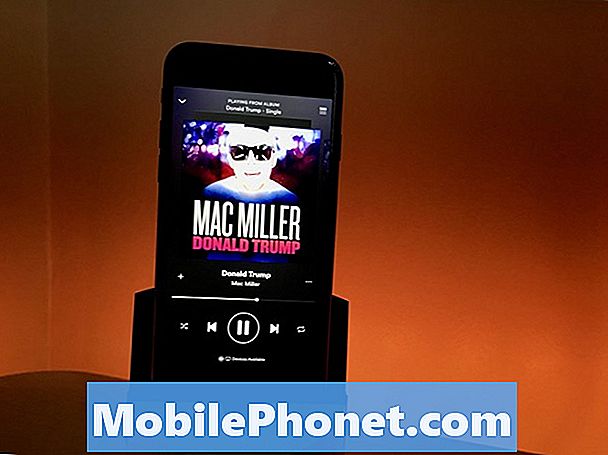Conţinut
- Cum se remediază Netflix care continuă să se blocheze pe Galaxy S8 Plus
- Instrucțiuni detaliate despre cum să procedați menționate în ghidul de depanare
Un accident de aplicație este adesea caracterizat prin două semne; fie aplicația se închide în momentul deschiderii, fie utilizatorul primește mesajul de eroare care, în acest caz, spune „Din păcate, Netflix s-a oprit”. Unii dintre cititorii noștri ne-au contactat din cauza unei probleme cu unitățile lor Samsung Galaxy S8 Plus, care a fost blocată de o problemă Netflix. Potrivit unora, problema a început după actualizarea Android 8 Oreo, în timp ce alții au raportat că au observat că aplicația a început să se tamponeze mai des în timp ce streamingurile video înainte de a începe să se închidă singură.
Dacă aceasta este doar o problemă cu aplicația, care cred că este, atunci o puteți remedia singură fără niciun ajutor de la un tehnician. Cu alte cuvinte, nu trebuie să aduceți telefonul la magazin pentru ca Netflix să funcționeze din nou perfect. Vă voi prezenta în depanarea telefonului de mai jos și vă voi împărtăși și soluția pe care am folosit-o pentru a aborda probleme similare în trecut. Deci, continuați să citiți, deoarece această postare vă poate ajuta într-un fel sau altul.
Înainte de orice, totuși, dacă aveți alte probleme cu dispozitivul dvs., accesați pagina noastră de depanare, deoarece am abordat deja câteva probleme obișnuite cu acest telefon. Șansele sunt că există deja soluții existente la problemele dvs., așa că luați timp să găsiți probleme similare cu ale dvs. Dacă nu găsiți unul sau dacă aveți nevoie de asistență suplimentară, nu ezitați să ne contactați completând chestionarul nostru privind problemele Android. Vă rugăm să ne furnizați cât mai multe informații posibil, astfel încât să ne fie mai ușor să depanăm problema. Nu vă faceți griji, deoarece oferim acest serviciu gratuit, deci tot ce trebuie să faceți este să ne oferiți suficiente informații despre problemă.
Cum se remediază Netflix care continuă să se blocheze pe Galaxy S8 Plus
Pe baza propriei mele experiențe, acest tip de problemă este destul de minoră și o puteți rezolva de fapt realizând una dintre soluțiile de mai jos ...
Reporniți telefonul - dacă este prima dată când întâmpinați această problemă, nu faceți nimic complicat fără a reporni telefonul, deoarece ar putea fi doar un rezultat al unei erori de sistem. Problemele se întâmplă tot timpul, iar blocările aplicațiilor sunt doar câteva dintre rezultatele sau simptomele sale. După repornire, încercați să utilizați Netflix pentru a ști dacă eroarea apare în continuare sau dacă s-ar prăbuși în continuare și, dacă da, încercați să reporniți forțat apăsând și menținând simultan tastele de reducere a volumului și de pornire în același timp timp de 10 secunde sau mai mult . După ce faceți acest lucru și problema continuă, treceți la următoarea soluție.
Resetați Netflix - cu aceasta mă refer la ștergerea memoriei cache și a datelor aplicației pentru a o readuce la setările și configurația implicită. Dacă aceasta este pur și simplu o problemă cu aplicația, atunci această procedură este mai mult decât suficientă pentru a o remedia. Cu toate acestea, toate fișierele pe care aplicația le-a descărcat sau memorat în cache vor fi șterse. Puteți reseta aplicația accesând Setările telefonului dvs. și în Managerul de aplicații și găsiți Netflix. După ștergerea memoriei cache și a datelor, deschideți Netflix pentru a afla dacă problema persistă și dacă persistă, încercați următoarea soluție.
Dezinstalați Netflix și reinstalați-l - este, de asemenea, posibil ca problema să fie cauzată de o problemă de compatibilitate între aplicație și firmware, având în vedere faptul că tocmai ați actualizat firmware-ul telefonului dvs. la cea mai recentă versiune. Aplicațiile precum Netflix sunt adesea actualizate când se lansează un nou firmware, deci este posibil să fie nevoie doar să îl actualizați pentru a-l face să funcționeze din nou. Cu toate acestea, în loc să îl actualizați, este mai bine să îl dezinstalați de pe telefon pentru a elimina toate asocierile sale cu alte aplicații, precum și pentru a șterge toate fișierele de date și cache-urile sale. După care îl puteți descărca din Magazin Play și îl puteți reinstala pe telefon.
Faceți backup fișierelor și resetați telefonul - după primele trei proceduri și telefonul dvs. nu mai poate utiliza Netflix din cauza aceleiași probleme, atunci ar trebui să vă alocați timp pentru a face backup pentru fișierele și datele importante și apoi să vă resetați dispozitivul. Indiferent dacă aceasta este doar o problemă cu aplicația sau firmware-ul, o resetare se va ocupa de aceasta.
POSTURI RELEVANTE:
- Samsung Galaxy S8 Plus continuă să afișeze „Din păcate, Twitter s-a oprit” la deschiderea aplicației [Ghid de depanare]
- Cum să remediați Samsung Galaxy S8 Plus care afișează în continuare mesajul de eroare „Din păcate, Internetul s-a oprit” [Ghid de depanare]
- Cum se remediază Samsung Galaxy S8 Plus care afișează în continuare eroarea „Din păcate, fișierele mele s-au oprit” [Ghid de depanare]
- Samsung Galaxy S8 Plus continuă să afișeze eroarea „Din păcate, telefonul s-a oprit” [Ghid de depanare]
- Samsung Galaxy S8 Plus continuă să rămână în urmă și afișează eroarea „Din păcate, setările s-au oprit” [Ghid de depanare]
Instrucțiuni detaliate despre cum să procedați menționate în ghidul de depanare
Următoarele proceduri sunt cele menționate în ghidul de depanare de mai sus ...
Cum să resetați Netflix
- Dintr-un ecran de pornire, atingeți și glisați în sus sau în jos pentru a afișa toate aplicațiile.
- Dintr-un ecran de pornire, navigați: Setări > Aplicații.
- Atingeți Manager de aplicatie.
- Localizați apoi atingeți Netflix.
- Atingeți Depozitare.
- Atingeți CACHE CLEAR.
- Atingeți Date păstrate.
- Atingeți CLAR.
Cum se dezinstalează și se reinstalează Netflix
- Dintr-un ecran de pornire, atingeți și glisați în sus sau în jos pentru a afișa toate aplicațiile.
- Dintr-un ecran de pornire, navigați: Setări > Aplicații.
- Atingeți Manager de aplicatie.
- Localizați apoi atingeți Netflix.
- Atingeți DEZINSTALAȚI.
- Examinați notificarea, apoi atingeți O.K a confirma.
- Reporniți telefonul pentru a reîmprospăta memoria și alte conexiuni.
Acum, pentru a vă asigura că aveți cea mai recentă versiune a aplicației în telefon, descărcați o copie nouă din Magazin Play și instalați-o.
- Dintr-un ecran de pornire, atingeți și glisați în sus sau în jos pentru a afișa toate aplicațiile.
- Atingeți Magazin Play.
- Tastați „netflix” în caseta de căutare.
- Selectați Netflix apoi atingeți Instalare.
- Pentru a continua, examinați permisiunile necesare pentru aplicație, apoi atingeți Accept.
Cum să vă resetați Galaxy S8 Plus
- Opriți dispozitivul.
- Țineți apăsat butonul Creșterea volumului cheie și Bixby , apoi apăsați și mențineți apăsat butonul Putere cheie.
- Când se afișează sigla verde verde, eliberați toate tastele („Instalarea actualizării sistemului” va apărea timp de aproximativ 30 - 60 de secunde înainte de a afișa opțiunile din meniul de recuperare a sistemului Android).
- apasă pe Volum scăzut tasta de mai multe ori pentru a evidenția „șterge date / resetare din fabrică”.
- presa Putere pentru a selecta.
- apasă pe Volum scăzut până când este evidențiat „Da - ștergeți toate datele utilizatorului”.
- presa Putere pentru a selecta și a începe resetarea principală.
- După finalizarea resetării principale, este evidențiat „Reboot system now”.
- apasă pe Tasta de pornire pentru a reporni dispozitivul.
Sper că acest ghid vă poate ajuta într-un fel sau altul. Dacă aveți alte preocupări pe care doriți să ni le împărtășiți, nu ezitați să ne contactați oricând sau să lăsați un comentariu mai jos.
conecteaza-te cu noi
Suntem întotdeauna deschiși la problemele, întrebările și sugestiile dvs., așa că nu ezitați să ne contactați completând acest formular. Acesta este un serviciu gratuit pe care îl oferim și nu vă vom percepe niciun ban pentru asta. Vă rugăm să rețineți că primim sute de e-mailuri în fiecare zi și este imposibil să răspundem la fiecare dintre ele. Dar fiți siguri că citim fiecare mesaj pe care îl primim. Pentru cei pe care i-am ajutat, vă rugăm să răspândiți mesajul împărtășind postările noastre prietenilor dvs. sau pur și simplu să vă placă pagina noastră de Facebook și Google+ sau urmăriți-ne pe Twitter.
Postări pe care ați putea dori să le consultați și:
- Cum să remediați Samsung Galaxy S8 Plus care afișează în continuare mesajul de eroare „Din păcate, Internetul s-a oprit” [Ghid de depanare]
- Cum să remediați Samsung Galaxy S8 Plus care afișează eroarea „Mesajele s-au oprit” [Ghid de depanare]
- Ce trebuie să faceți dacă noul dvs. Samsung Galaxy S8 Plus se confruntă cu ecranul negru al morții [Ghid de depanare]
- Cum se remediază Samsung Galaxy S8 Plus blocat pe ecranul negru al morții după actualizarea Android 8.0 Oreo (pași simpli)
- Cum să remediați Samsung Galaxy S8 Plus cu ecran negru și lumini intermitente albastre [Ghid de depanare]